
蘋果在 WWDC 發表了新一代 iOS 14,但現在還是 Beta 版(測試版)的階段,雖然也已經開放一般用戶測試,但由於還未正式推出,因此肯定還會有耗電、App 無法使用等 bug,不建議大家升級。
不過,iOS 14 有許多功能還蠻有意思的,這邊就盤點測試版中我認為最有趣的幾項變動,給未來準備更新 iOS 14 的使用者參考看看!
iOS 14 有趣的幾項更新
多層選單可以跳轉了
有些設定值藏在很裡面的選單,像是下圖就是「設定」>「輔助使用」>「觸控」>「背面輕點」…但只要長按右上角的箭頭文字,就會跳出選單,可以直接跳轉到前幾層的畫面。
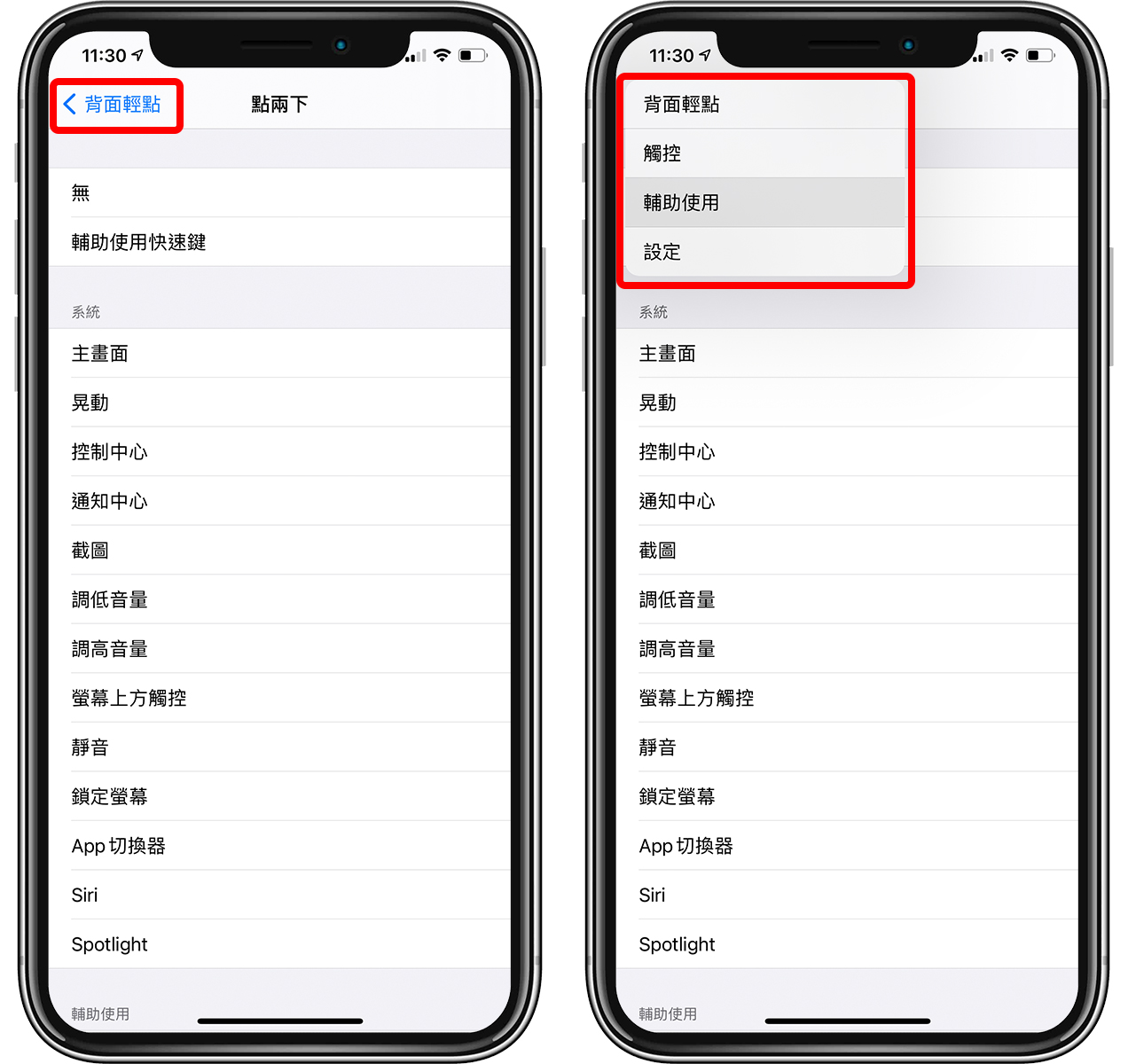
App 資料庫幫你分門別類
在 iOS 14 最右邊一頁,是新功能「App 資料庫」,這裡直接幫你把下載的 App 分門別類了,點一下每一個分類中的大圖示可以直接進入 App、點右下角四個 App 疊在一起的圖示可以打開該分類,另外也可以直接列表或搜尋。
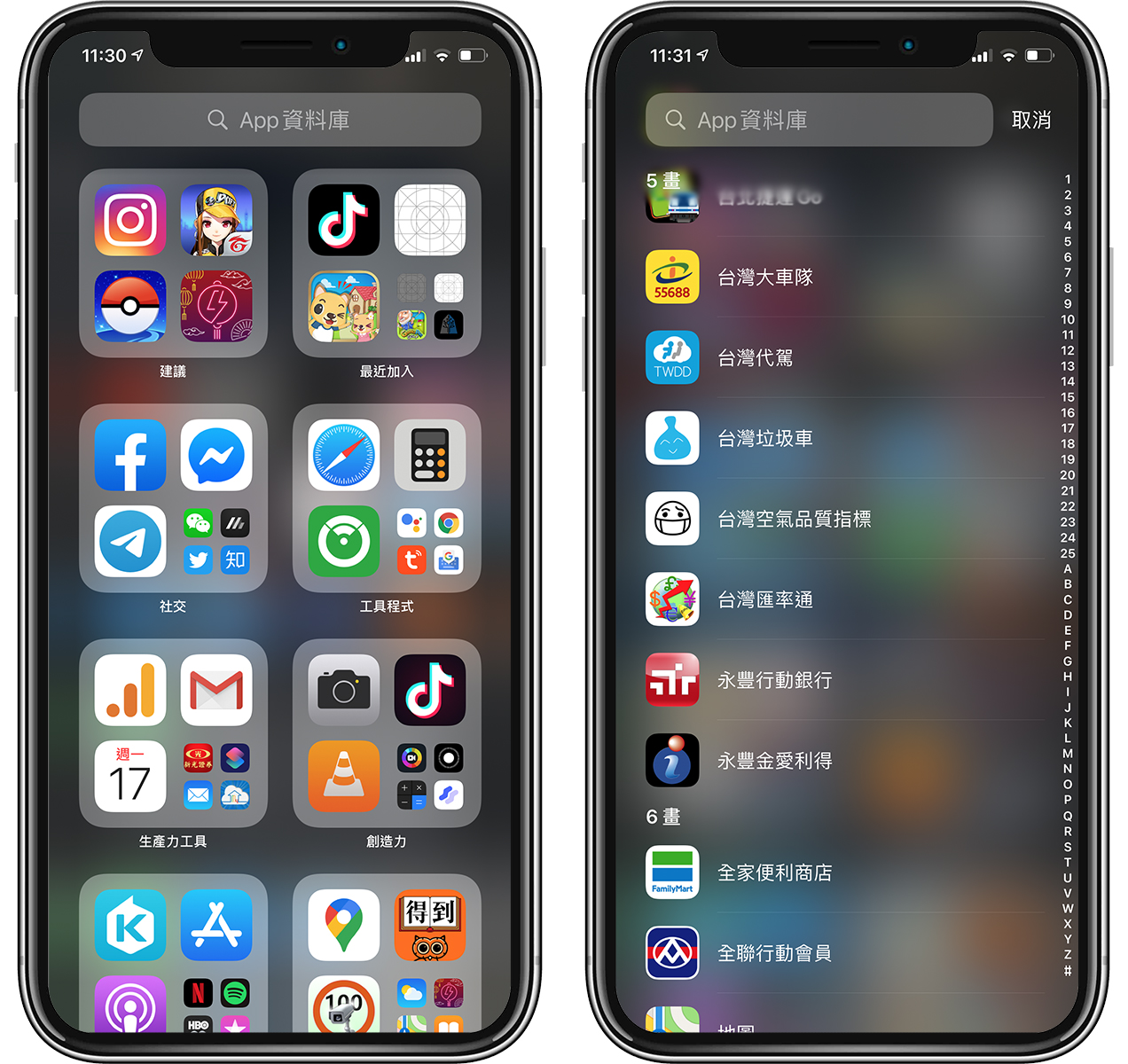
另外在主畫面的 App 也可以直接移除並移動到 App 資料庫內,這樣軟體還會存在在 iOS 14 中,但不會顯示在主畫面,可以讓首頁變得更清爽。
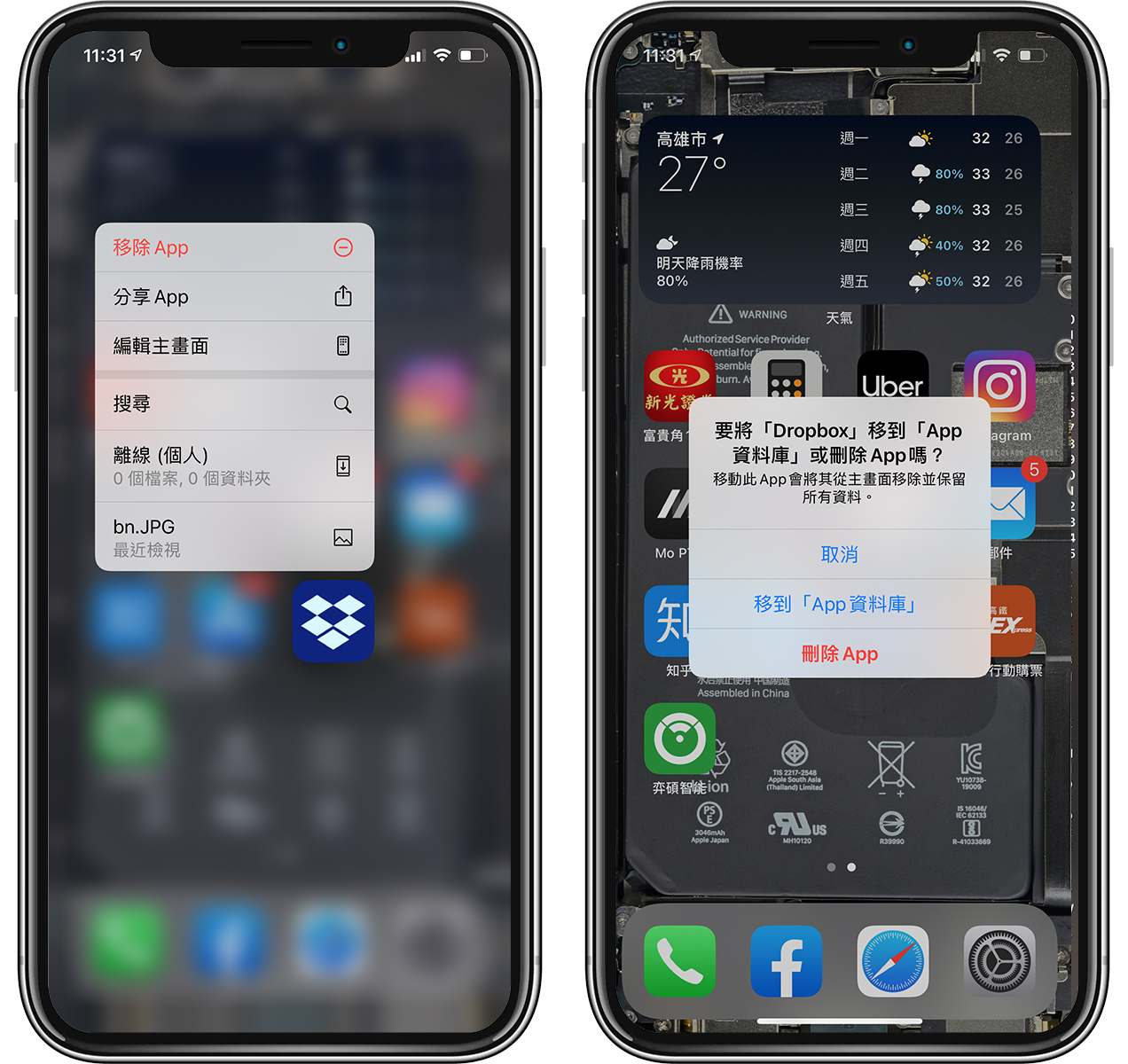
新下載的 App 也可以自動收入到 App 資料庫中。
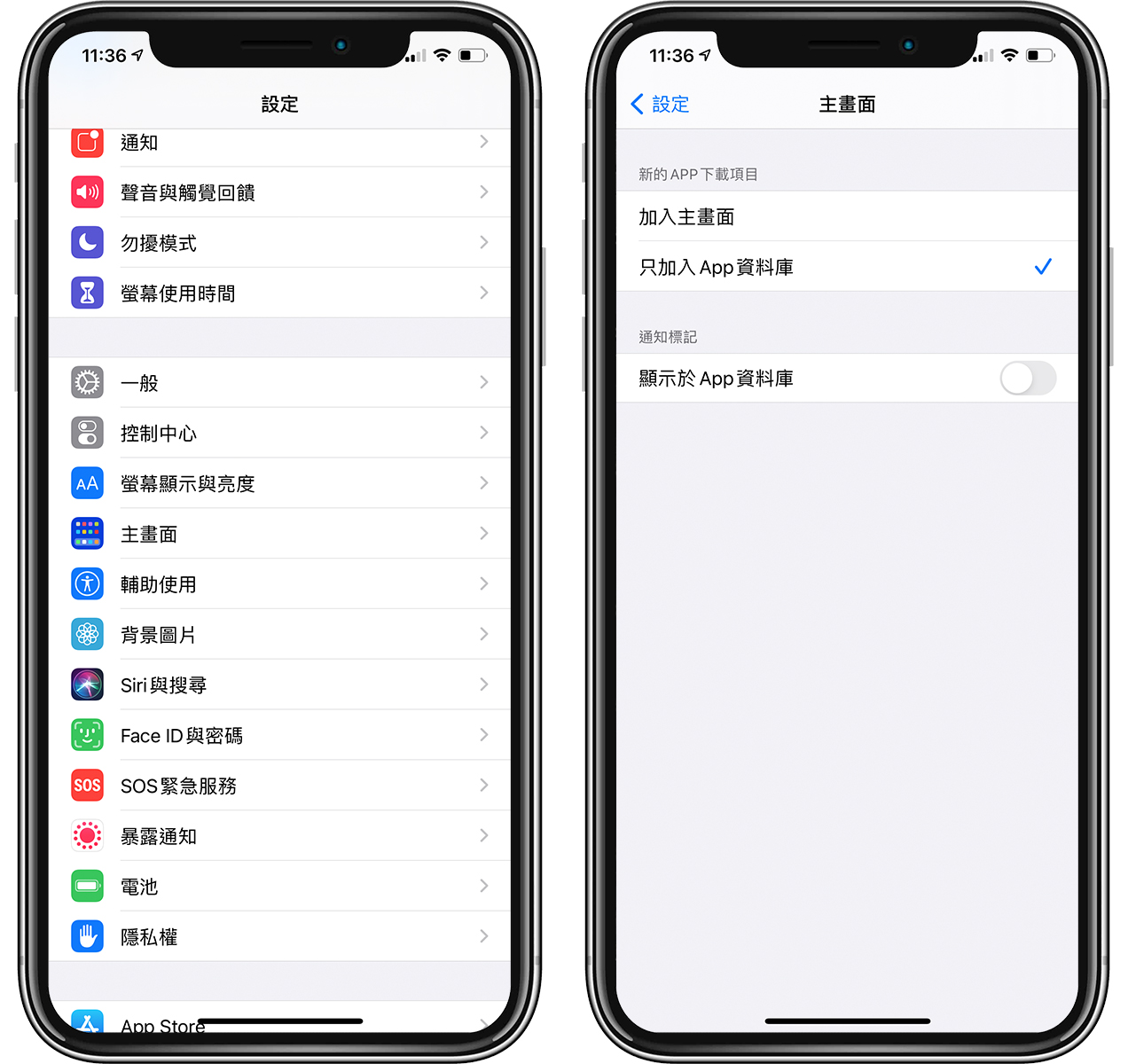
iOS 14 小工具可以放到首頁了
iOS 14 中,小工具(Widget)可以放到主畫面了,長按 App 不放進入編輯模式後,點左上角的「+」就可以在主畫面中加入小工具;由於現在 iOS 14 還是測試版,因此只有內建 App 的小工具可以用,但未來第三方 App 也都支援,應該會相當方便。

每一個小工具還有不同尺寸:
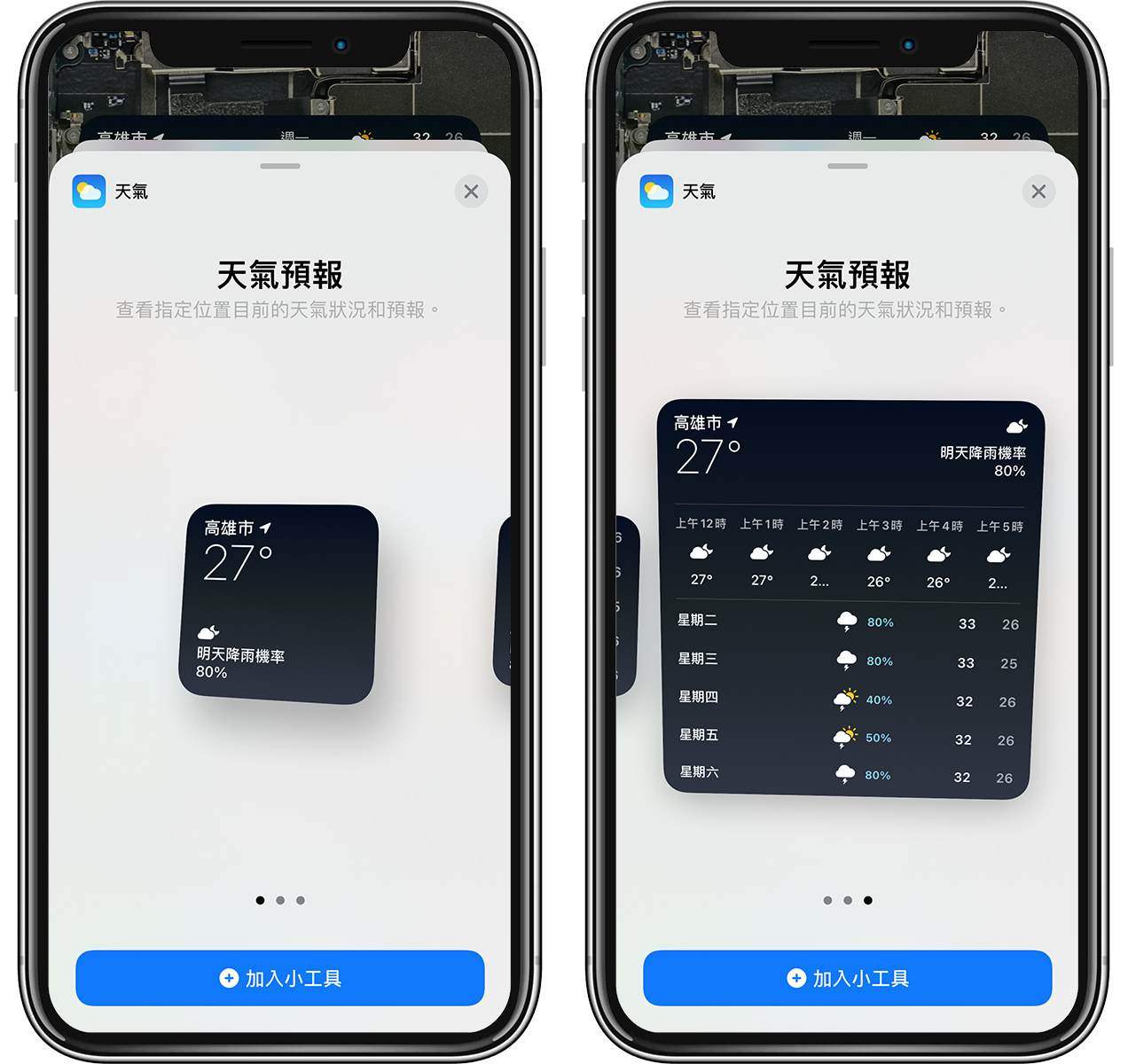
更奇妙的是,同一個小工具還可以重複放在 iOS 14 的主畫面上,像是你很在意天氣的話,可以讓 iOS 14 每一頁的最上面都顯示天氣。
畫中畫功能讓影片飄在 iOS 14 上
這功能在 iPadOS 上已經有了,iPhone 中播放的影片可以使用畫中畫功能,讓影片漂浮在 iOS 14 的主畫面上,也可以先暫時收到旁邊,需要用到的時候再拉出來。

主畫面可以隱藏
正確來說,應該是可以指定主畫面要顯示哪幾頁,就不用讓所有的 App 排排站,佔據一堆頁面了;長按 App 進入編輯模式後拉到最右邊,就可以編輯 iOS 14 主畫面。

來電變成小方塊
iOS 14 的來電畫面不再是全螢幕呈現(除非你 iPhone 鎖定中),會以一個 Banner 的形式顯示在最上面,往上滑掉就可以繼續做自己的事了,同時對方也不會知道他被忽略了。(往上滑掉並不會掛斷對方電話)
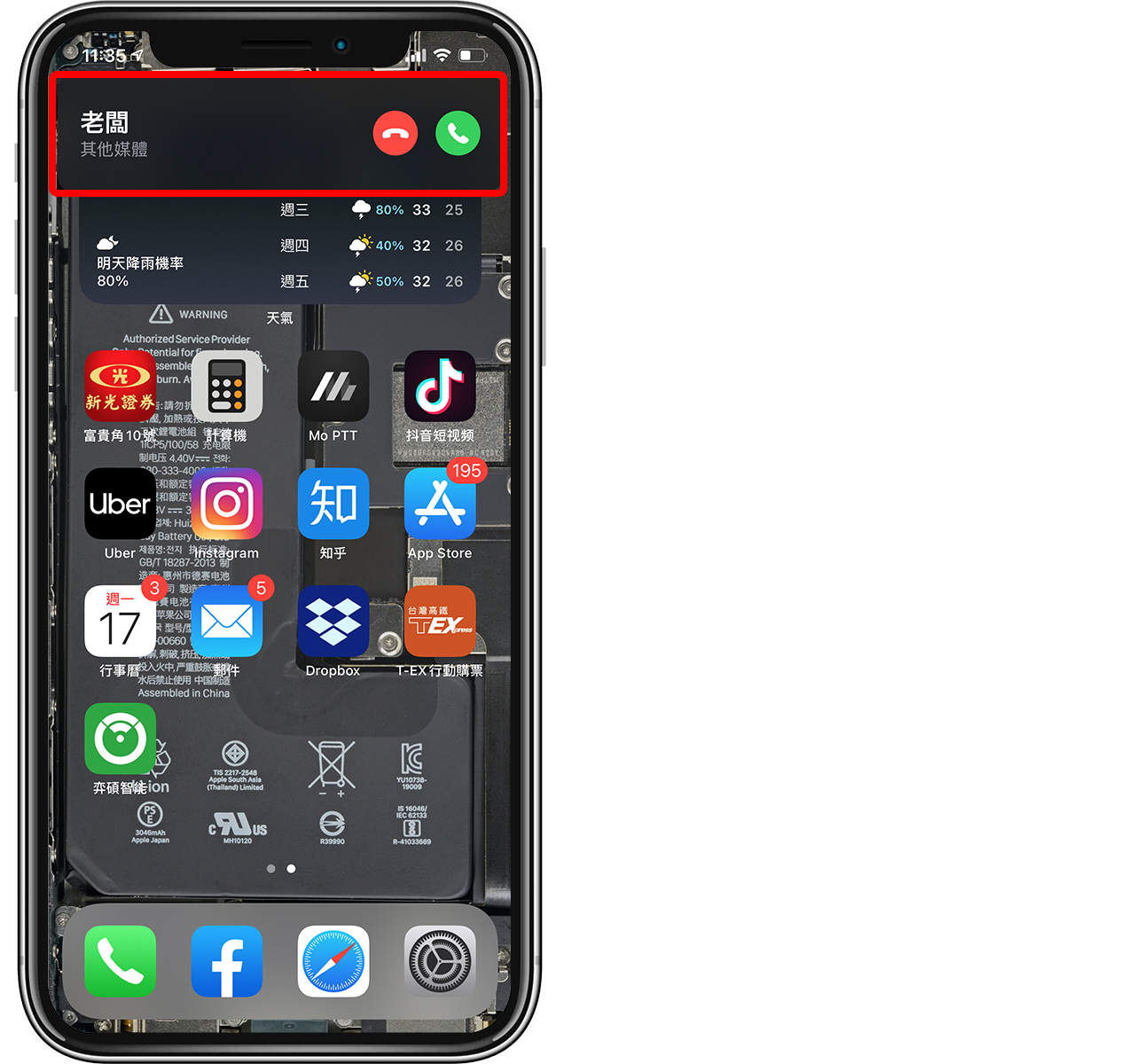
背面輕點可以截圖之類的
iOS 14 多了「背面輕點」的操作,可以設定「敲 iPhone 背面兩下或三下」觸發何種操作,像是開啟某 App、截圖等等。
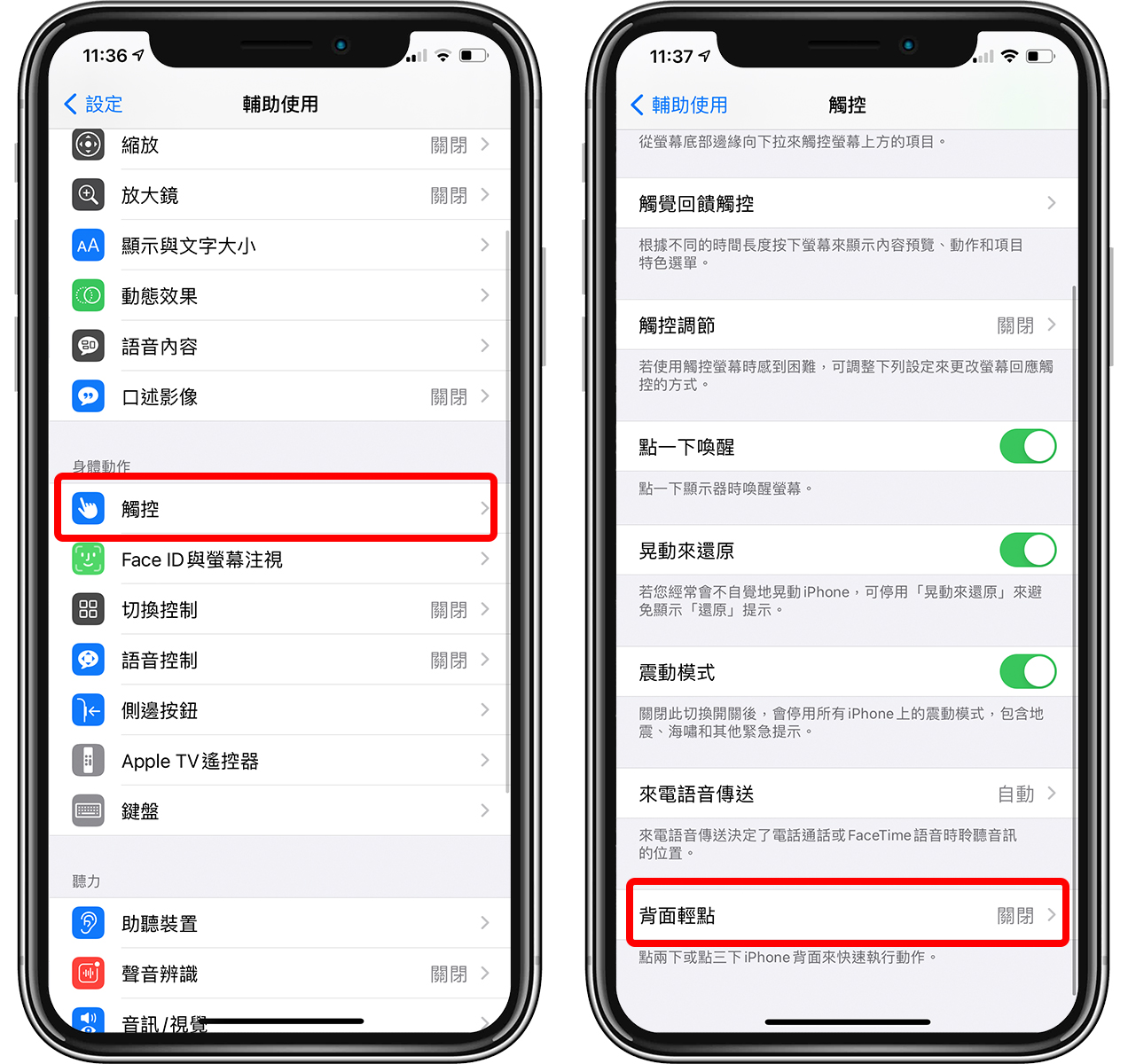
iOS 14 內建翻譯App
除了 Google 翻譯外,iOS 14 也推出了自己的翻譯 App,目前用起來還 OK。
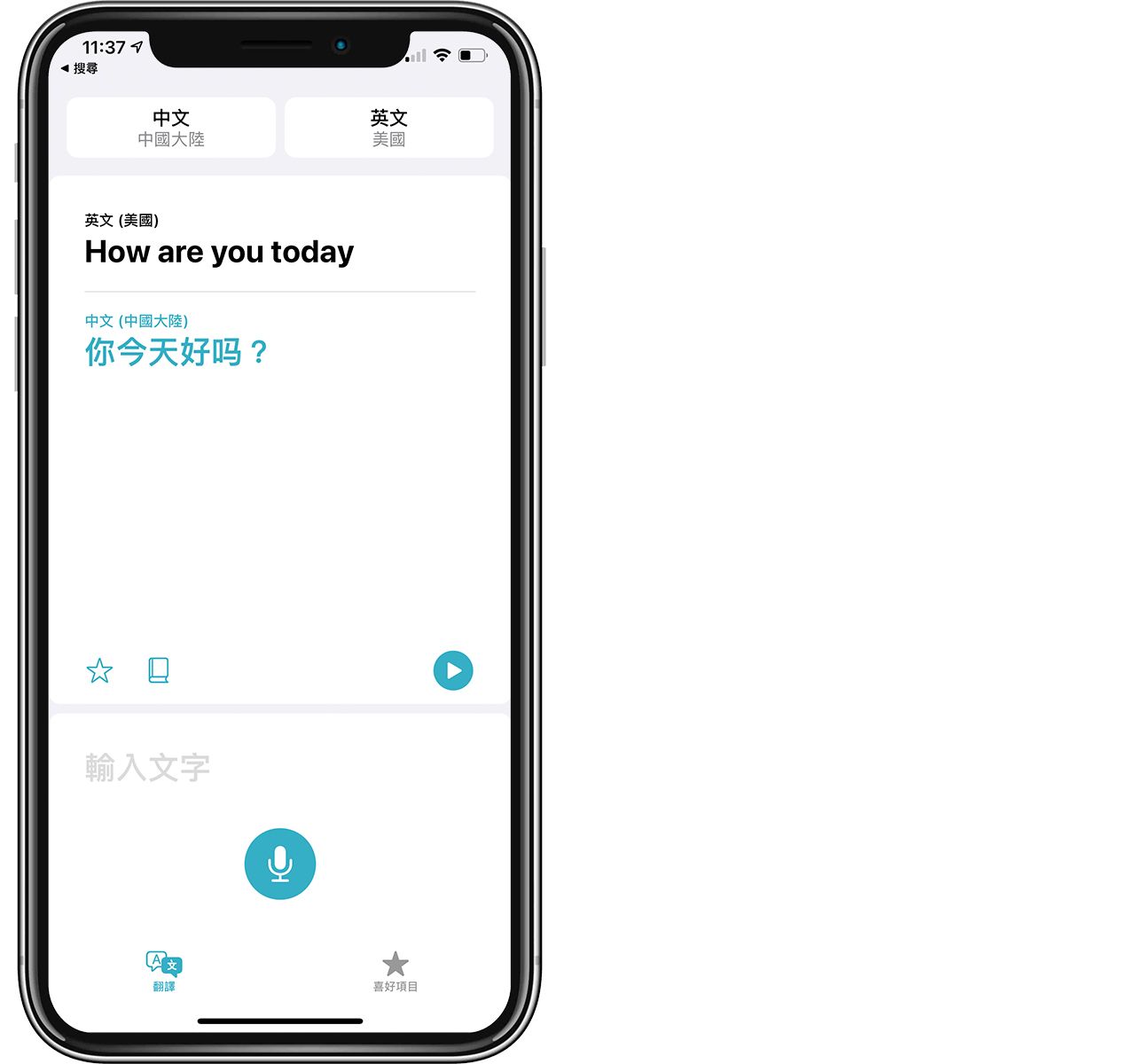
除了上面列出的幾點改變外,iOS 14 還有 Siri 介面的改變、App Clips 等小功能,目前正式版尚未公布何時釋出更新,但應該會落在九月或十月與 iPhone 12 一起登場。
雖然現在還是不穩定的測試版(不建議更新),但如果已經了解升級風險,可以參考下方的 iOS 14 Beta 版升級教學。
